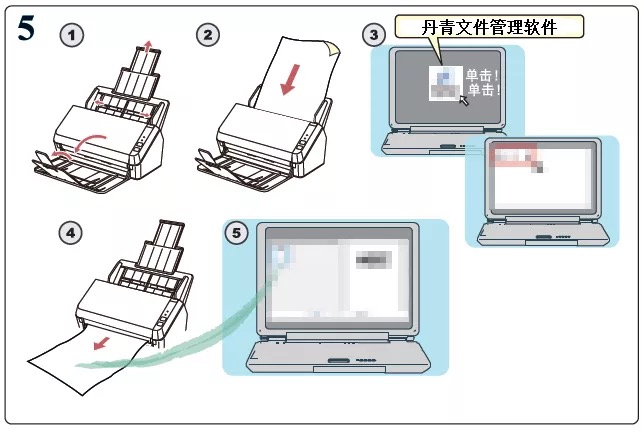1. 支持的操作系统/推荐配置
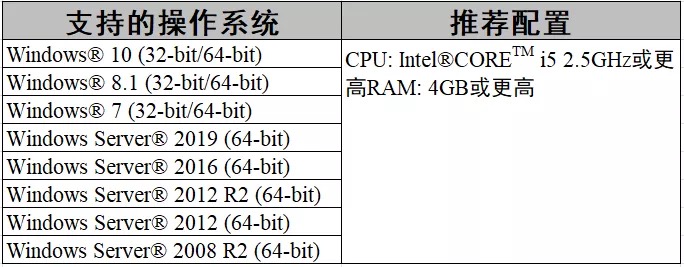
2.请先安装PS IP驱动程序/丹青文件管理软件/ABBYY等,再将扫描仪连接到电脑.
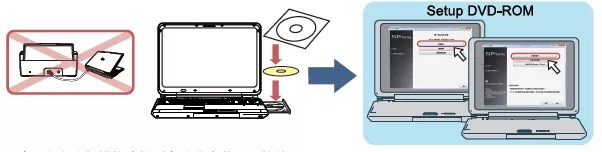
2.1 安装前的准备工作
2.1.1 请检查PC上是否已有与扫描仪相关旧驱动程序/软件,若有,请先卸载。
2.1.2 卸载步骤:控制面板 → 程序和功能 → 逐一卸载
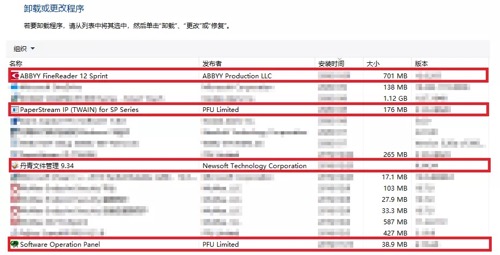
2.2 请按以下步骤安装驱动程序与相关软件
2.2.1 以管理员权限登陆电脑,插入光盘,在“计算机”处找到光盘相应位置并双击。

2.2.2 选择安装机型。
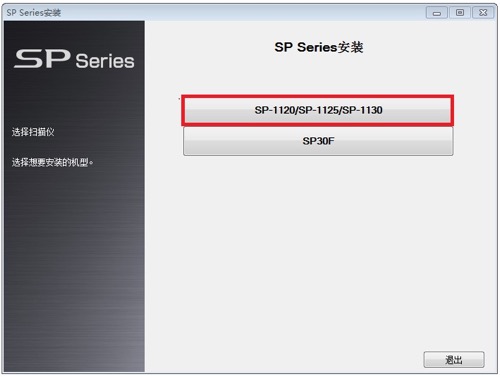
2.2.3 点击“安装软件”。
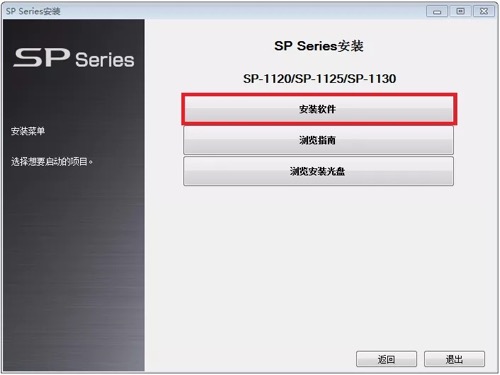
2.2.4 进入SP series自述文件界面,点击“下一步”。
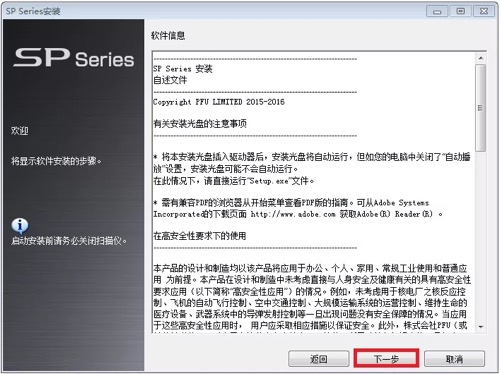
2.2.5 进入选择软件界面,选择“扫描仪驱动程序”。
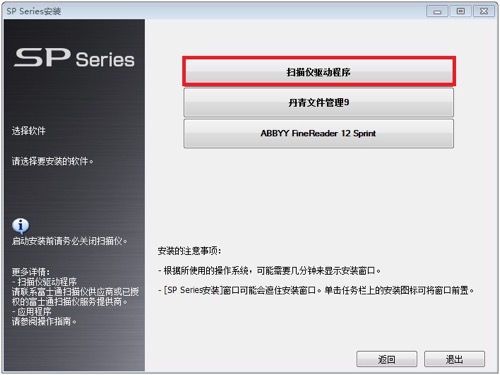
2.2.6 进入软件列表界面,点击“下一步”。
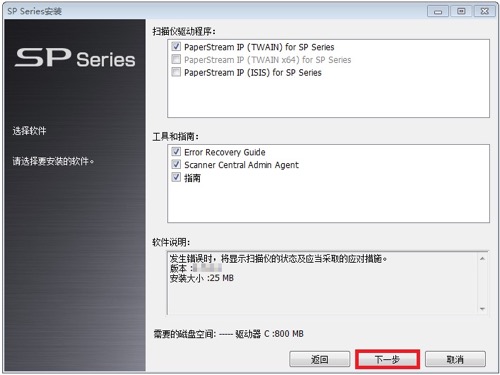
2.2.7 进入许可协议界面,在“我接受…”前面打勾然后点击“安装”。
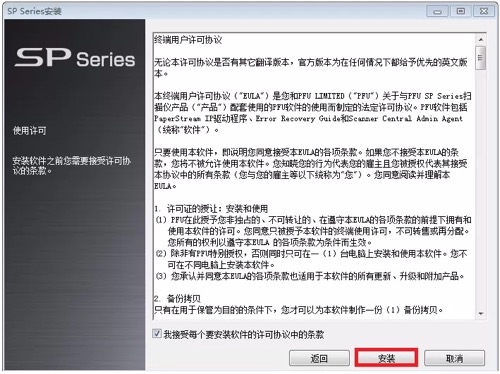
2.2.8 系统开始安装驱动程序/软件,等待软件安装界面出现“完成”时点击“完成”。
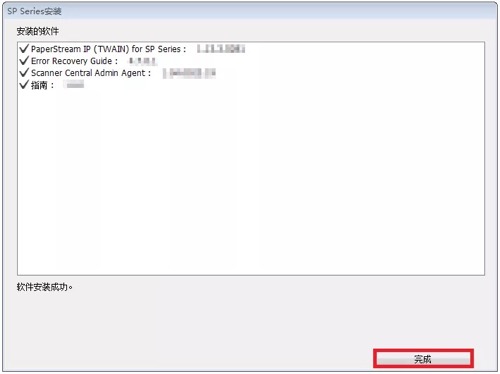
2.2.9 此时将回到选择软件界面,选择“丹青文件管理9”。
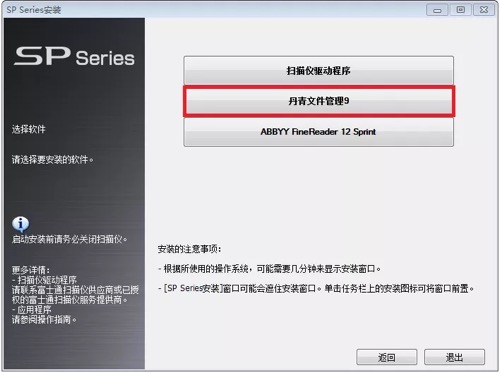
2.2.10 弹出如下界面,点击“安装”。
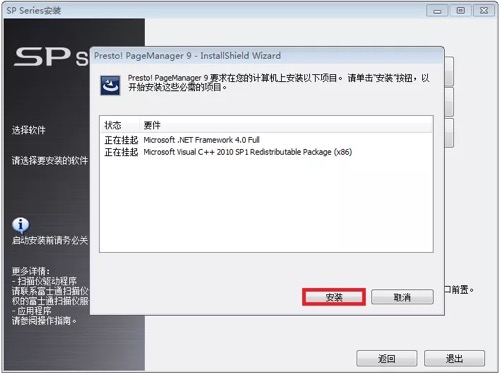
2.2.11 点击“下一步”。
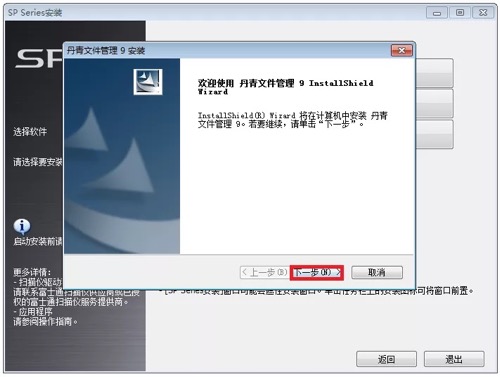
2.2.12进入许可证协议界面,点击“是”。
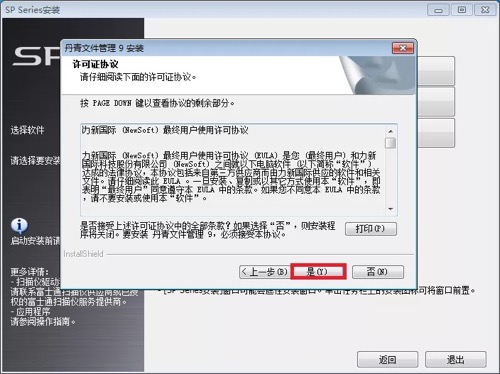
2.2.13 余下部分请按照界面提示操作,直至最后界面显示该软件已安装完成,此时点击“完成”。
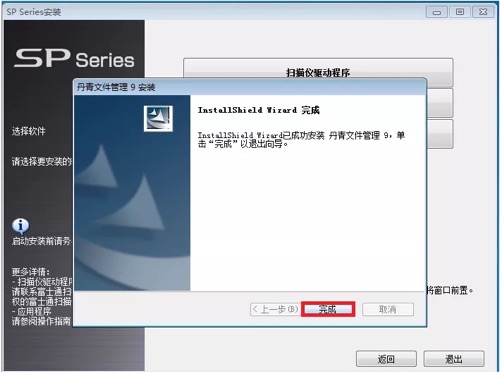
2.2.14 再次回到选择软件界面,选择“ABBYY FineReader 12 Sprint”。
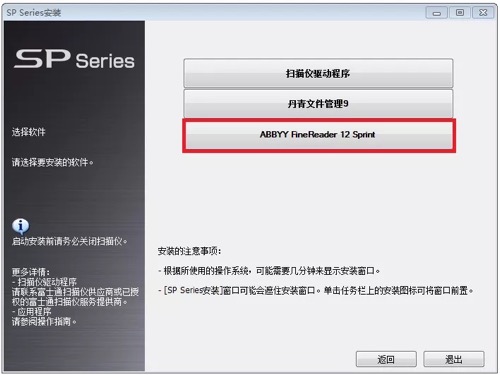
2.2.15 出现选择语言界面,默认为“简体中文”,直接点击“确定”即可。
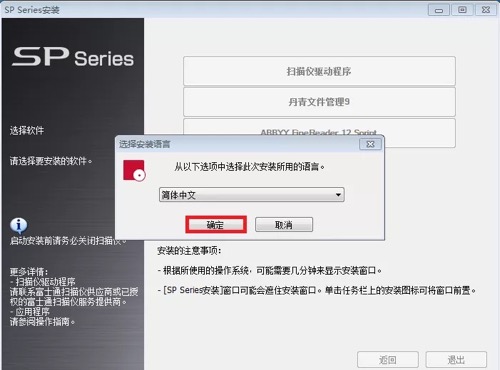
2.2.16 进入许可协议界面,选择“我接受”并点击 “下一步”。
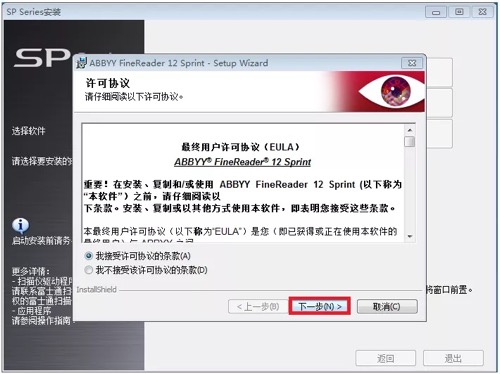
2.2.17 余下部分请按照界面提示操作,直至最后界面显示该软件已安装完成,此时点击“完成”。
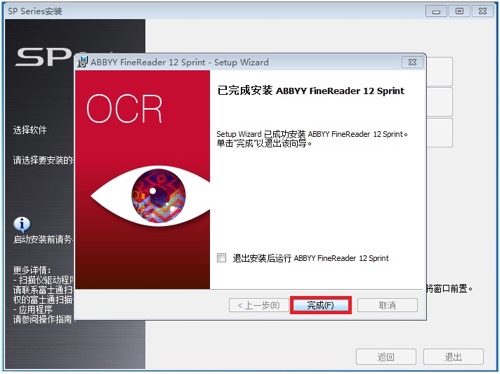
2.2.18 此时回到选择软件界面,点击“退出”即可。
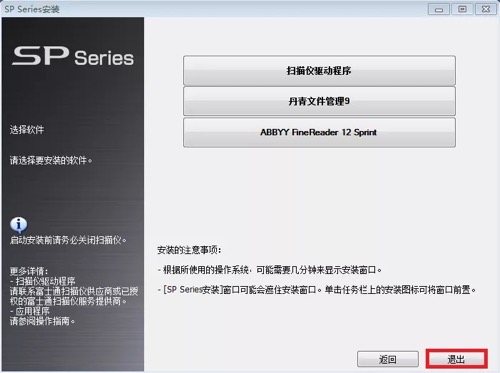
3.安装扫描仪
3.1 拆除保护材质,装上ADF进纸槽。
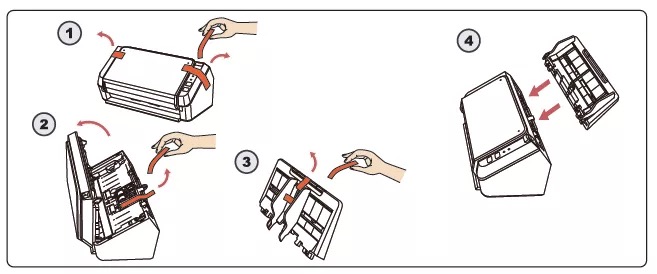
3.2 按下图所示步骤连接USB缆线、电源线,按下电源按钮。
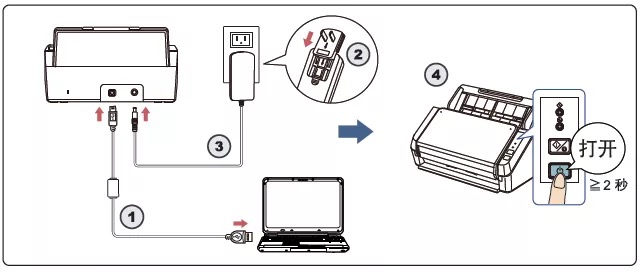
4. 按下图所示步骤,分别拉出进纸槽、进纸槽延展部分,运行丹青文件管理软件开始扫描。